Como trocar a cor de fundo dos Stories no Instagram
Por Clara Pitanga |
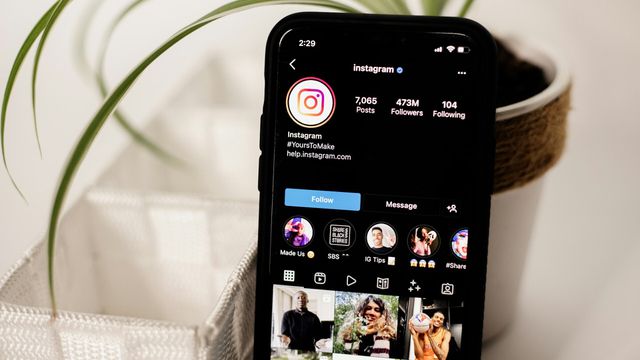
Mudar a cor de fundo dos Stories do Instagram é uma maneira simples de personalizar esse tipo de publicação na rede social. O recurso, no entanto, fica “escondido” e pode passar despercebido por alguns usuários.
- Como ver os Stories anonimamente no Instagram
- 22 dicas para fazer Stories no Instagram | Guia definitivo
Além de trocar a cor, também é possível usar um truque para adicionar uma foto de fundo aos Stories. A seguir, veja como acessar as funções e customizar seus posts no Instagram.
Como alterar a cor de fundo dos Stories do Instagram
É possível trocar a cor de fundo dos Stories a partir da função “Desenhar”. O truque pode ser usado em novas publicações ou em reposts na rede social. A seguir, veja como usar o recurso:
Em um novo post:
Siga os passos para trocar a cor de fundo dos Stories em uma nova publicação:
- Abra o aplicativo do Instagram no celular;
- Acesse a função “Story”;
- Toque em “Criar” (ícone de “Aa”, no menu lateral);
- Clique sobre o ícone de três pontinhos, no canto superior direito da tela;
- Selecione a ferramenta “Desenhar”;
- Toque no ícone de caneta;
- Escolha uma das cores disponíveis na parte inferior da tela;
- Toque e pressione sobre o fundo da imagem até que a cor do background mude;
- Clique em “Concluir”;
- Publique o resultado.
Em um repost:
Agora, veja como trocar a cor de fundo de um Story que foi repostado:
- Selecione a publicação que você quer repostar;
- Clique em “Adicionar ao story”;
- Toque sobre o símbolo de reticências;
- Aperte sobre a opção “Desenhar”;
- Escolha uma cor;
- Toque e pressione a tela por alguns segundos até que o fundo mude de cor.
Posso usar uma cor personalizada no fundo dos Stories?
Sim. Para isso, em vez de selecionar uma das cores padronizadas do Instagram (aquelas que aparecem na parte inferior da tela), toque no ícone de conta-gotas e mova o marcador para a cor desejada. Depois, basta tocar e pressionar a tela por alguns segundos para alterar o fundo dos Stories.
Como colocar uma imagem no fundo do Stories
Além de trocar a cor, também é possível mudar o fundo de um Story no Instagram usando uma imagem ou vídeo da galeria. Esse tipo de personalização pode ser feita de duas formas: através do recurso de camadas, que permite sobrepor o conteúdo sobre uma imagem, ou utilizando o sticker de fotos. Abaixo, veja como usar as ferramentas.
Alterne camadas para colocar uma foto no fundo dos Stories
O recurso de camadas do Instagram pode ser usado para adicionar uma foto ao fundo dos Stories de um conteúdo repostado. A seguir, confira o passo a passo de como usar a opção.
- Abra o Instagram;
- Selecione a publicação que você quer repostar;
- Clique em “Adicionar ao story”;
- Toque sobre a tela;
- Cole a foto que foi copiada da galeria nos Stories;
- Agora, reposicione a imagem com movimentos de pinça para que ela ocupe toda a tela;
- Pressione a tela por alguns segundos e clique sobre o ícone de cadeado;
- Depois, pressione a tela mais uma vez e deslize o dedo para baixo para alternar entre as camadas;
- Ao finalizar as modificações, clique sobre a seta para concluir a publicação.
Use o sticker de foto para colocar uma imagem no fundo nos Stories
Se você quer usar uma foto de fundo para criar colagens no Instagram, a melhor opção é usar a figurinha de foto nativa do app. A seguir, veja como:
- Abra o Instagram;
- Clique sobre o ícone de “+”;
- Selecione a opção “Story”;
- Carregue uma foto da galeria;
- Toque sobre o ícone de figurinha;
- Aperte sobre o sticker de Foto;
- Selecione mais uma imagem da galeria do celular;
- Faça movimentos de pinça com os dedos para reposicioná-la sobre a tela;
- Ao finalizar as edições, clique sobre a seta para finalizar a publicação.
Veja mais do Canaltech:
-
Como criar figurinhas no Instagram | Guia Prático
- Como baixar vídeos do Instagram no celular
- O que acontece ao restringir uma pessoa no Instagram?
Assista ao vídeo e veja como melhorar a qualidade dos posts do Instagram